|
On commence


- Palette des couleurs
mettre en avant plan la couleur #517a9b et en arrière
plan #1c212e
- Préparer un dégradé
Halo- configure comme ceci
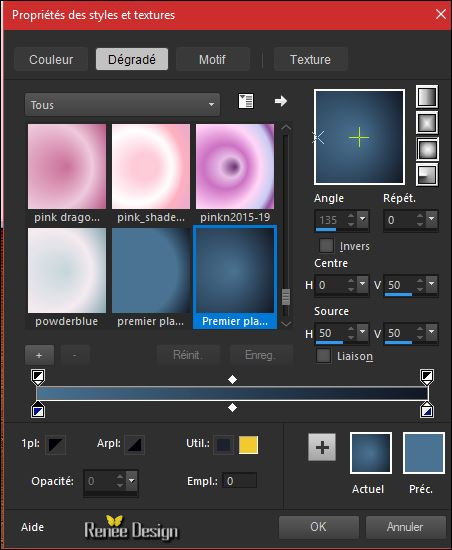
1. Ouvrir votre image
–Fond_Gothqiue_22’’- ( 2 clics sur le calque pour )
Transformer en calque Raster 1
2. Calques – Ajouter un
nouveau calque
3. Sélection Personnalisée

4. Activer le pot de
peinture
 et remplir du dégradé
et remplir du dégradé
DESELECTIONNER
5. Effets – effets de
distorsion –paramètres de déplacement- Prendre
Corel_15_047.bmp (feuille etain)
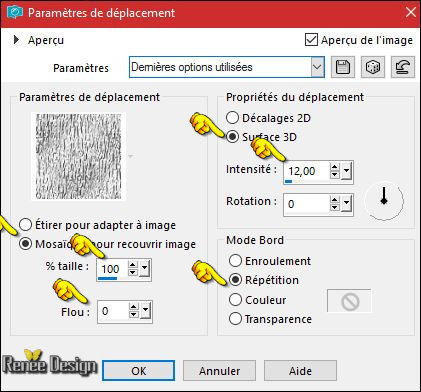
6. Calques – Ajouter un
nouveau calque
- Sélection personnalisée
toujours en mémoire

7. Activer le pot de
peinture
 –
remplir du dégradé –
remplir du dégradé
8. Sélections Modifier –
Contracter de 30 pixels
DELETE
DESELECTIONNER
9. Propriété du calque
–Mode Lumière dure
10. Calques Ajouter un
nouveau calque
11.
Sélections-charger-enregistrer une sélection / Charger
la sélection à partir du disque ‘’Gothique22_1’’
12. Activer le pot de
peinture
 et
remplir de la couleur arrière plan et
remplir de la couleur arrière plan
13. Effets – Modules
Externes – EyeCandy 5 – Chrome/Preset
‘’Gothique22_chrome’’
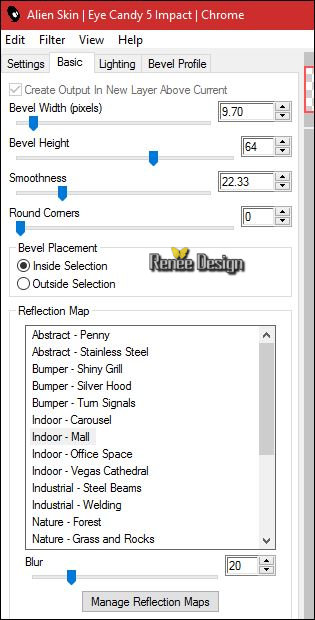
DESELECTIONNER
14.
Effets – Effet 3 D – Ombre portée - Couleur blanche
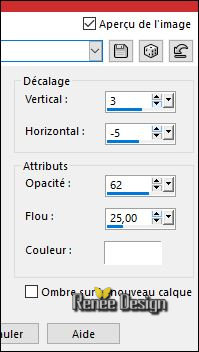
- Se
placer sur le raster 3
-
Appliquer l’ombre portée en mémoire
- Se
replacer en haut de la palette des calques
15.
Calques fusionner le calque du dessous
16.
Activer le tube ‘’ Gothique22_image1’’
-Editer copier – Editer coller comme nouveau calque
17.
Effets – Effet d’image Décalage H = 317 et V = 98
18.
Calques réorganiser – Déplacer vers le bas
-
Propriété du calque – Mode Lumière dure
19.
Activer le tube ‘’Gothique22_image2’’
-
Editer copier - Editer coller comme un nouveau calque
20.
Effets – effet d’image - Décalage
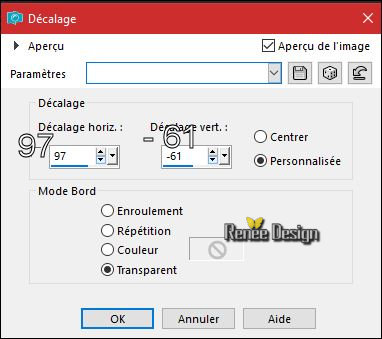
21.
Mode du calque – Mode normal –Opacité a 46
-
Effets – Effets de bords - Accentuer
22.
Activer le tube ‘’ Gothique22_image3.pspimage’’
-
Editer copier – Editer coller comme nouveau calque
23.
Effets – Effet d’image Décalage H = - 15 et V = - 204
–Transparent
-
Vous en êtes là
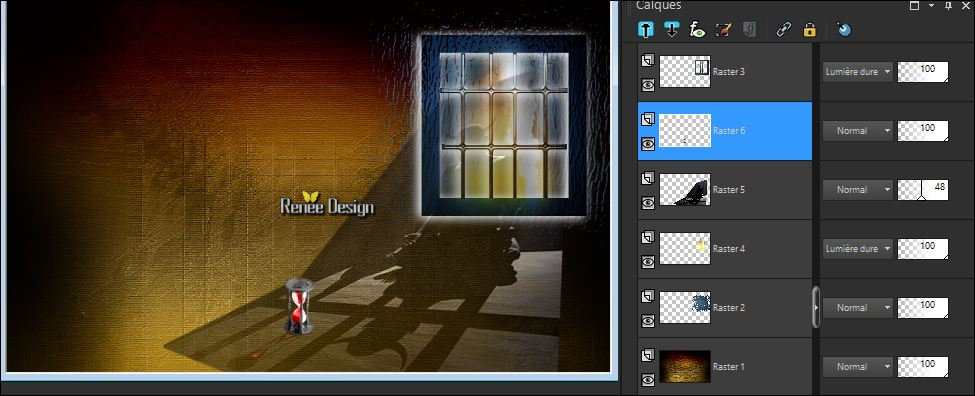
- Se
placer en haut de la palette des calques
24.
Calques – Ajouter un nouveau calque
25.
Sélection personnalisée

26.
Activer le pot de peinture
 et
remplir du dégradé et
remplir du dégradé
DESELECTIONNER
27.
Effets – Modules externes – EyeCandy 5 - Extrude-
couleur avant plan
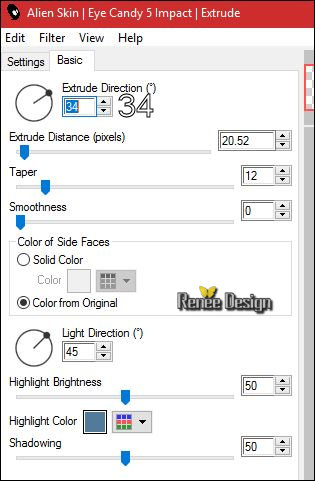
28.
Activer le tube ‘’ Renee_corbeau_gothique22.png’’
-
Editer copier – Editer coller comme nouveau calque
-
Placer sur le bord de la fenêtre
29.
Calques - Fusionner les calques visibles
30.
Sélections-charger-enregistrer une
sélection / Charger la sélection à partir du disque ‘’Gothique22_2
31.
Calques - Ajouter un nouveau calque
32.
Activer image ‘’ Gothique22_image4.png’’
-
Editer copier – Editer coller dans la sélection
DESELECTIONNER
33.
Effets – Effet 3 D – Ombre portée 6 /11/ 62/ 10 en noir
34.
Calque dupliquer
35.
Effets – Effets de distorsion- Pixellisation
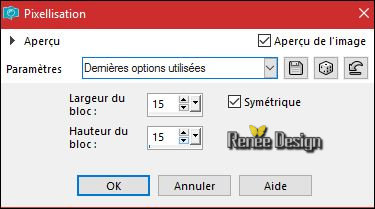
36.
Effets – Effets de bords – Accentuer d’avantage
37.
Propriété du calque –Mode Lumière dure
38.
refaire effet Pixellisation mêmes mesures
39.
Calques fusionner le calque du dessous
40.
Propriété du calque Mode Ecran – Opacité a 71
41. Calques Dupliquer
42. Effets – Modules
externes – Toadies – What are you a 37/14
43.
Propriété du calque – Mode Luminance et Opacité a 71
-
Palette des couleurs mettre en arrière plan du blanc
44.
Activer le pinceau ‘’ gothique22_silhouette’’
Si
problème avec le pinceau
Ouvrir ‘’
Gothique_22_renee_silhouette_pinceau’’ dans votre Psp
- Fichier Exporter en
pinceau personnalisé - Nommer
45.
Calques – Ajouter un nouveau calque
46.
Activer Outil pinceau aller chercher votre pinceau
–configuré comme ceci

-
Avec la couleur blanche appliquer le pinceau
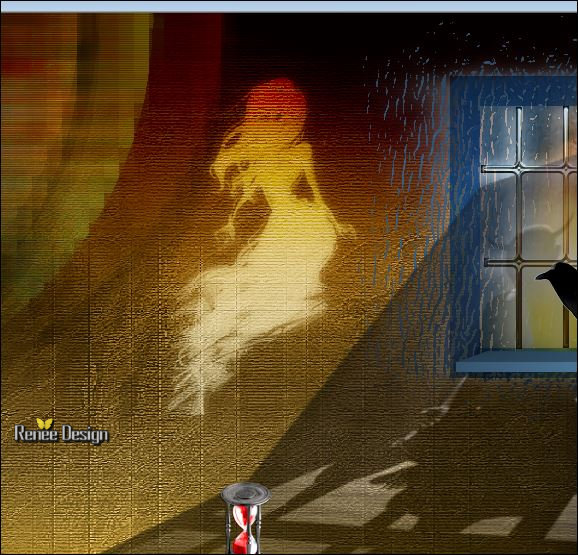
- Propriété du calque
-Mode Lumière douce
47.
Calque Dupliquer
-
Calques Réorganiser vers le bas
48.
Réglages - Flou gaussien a 15
49.
Effets – Effet d’image - Décalage H 0 et V - 61
50.
Mettre ce calque en mode Lumière dure et Opacité a 51
- Se
replacer en haut de la palette des calques
51.
Activer a nouveau le tube ‘’ Gothique22_image1.jpg’’
-
Editer copier – Editer coller comme nouveau calque
-
Placer coin droit en bas du travail
52.
Réglage flou – Flou gaussien a 25
53.
Propriété du calque – Mode Eclaircir
54.
Activer le tube ‘’
Renee_tube_Triclope_TUBE_BY_ARTUS.pspimage ‘’
-
Image redimensionner a 75%
-
Editer copier – Editer coller comme nouveau calque
-
Placer coin bas a gauche
55.
Effets – Effet 3 D – Ombre portée en noir
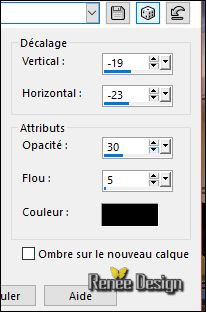
56.
Calques – Ajouter un nouveau calque
57.
Sélections-charger-enregistrer une
sélection / Charger la sélection à partir du disque
‘’Gothique22_3’’
58. Activer le pot de
peinture
 et
remplir de blanc et
remplir de blanc
59. Effets – Modules
externes – Alien Skin EyeCandy 5 Nature – SnowDrift/
Preset ‘’Gothique22_SnowDrift’’
DESELECTIONNER
60.
Effets – Effet de Distorsion Rayonnement
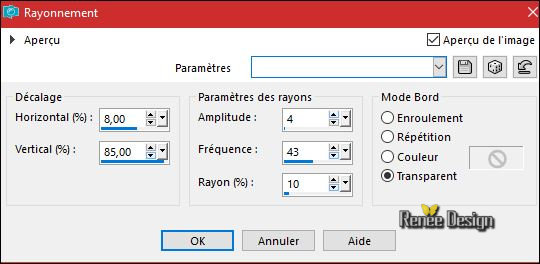
61.
Propriété du calque- Descendre son Opacité a 59
62.
Activer le tube ‘’ Renee_oeil_gothique22.png ‘’
-
Editer copier – Editer coller comme nouveau calque
-
Placer en bas a droite (voir terminé)
63.
Activer le tube ‘’ Renee_nuage_gothique22.png’’
-
Editer copier – Editer coller comme nouveau calque
-
Placer en haut a droite
64.
Propriété du calque – Mode Luminance et Opacité a 79
65.
Activer le pinceau ‘’ gothique22_corbeau’’
Si
problème avec le pinceau
Ouvrir ‘’
Gothique_22_renee_corbeau_pinceau’’ dans votre Psp
- Fichier Exporter en
pinceau personnalisé - Nommer
66.
Calques – Ajouter un nouveau calque
67.
Activer Outil pinceau avec ce pinceau et appliquer avec
la couleur blanche

68.
Effets – Effets de bords – Accentuer d’avantage
69.
Propriété du calque – Descendre Opacité a 67
70.
Activer le tube ‘’ Renee_2yeuxl_gothique22.png’’
-
Editer copier – Editer coller comme nouveau calque
-
Placer
71.
Activer le tube ‘’ Renee_trace_optique_gothique22.png’’
-
Editer coller comme nouveau calque
-
Regarder si vos tubes sont bien en place - Rectifier si
nécessaire
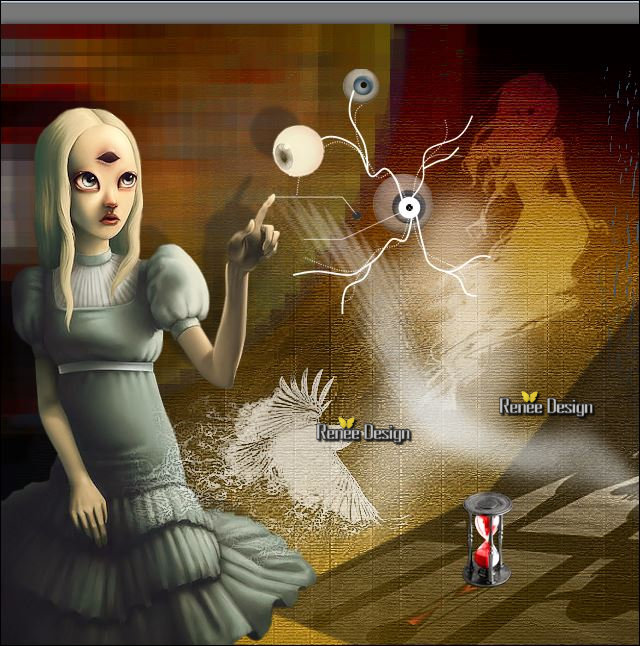
72.
Image Ajouter des bordures de 1 pixel en #1c212e
73.
Image Ajouter des bordures de 15 pixels en blanc
74.
Image Ajouter des bordures de 1 pixel en #1c212e
75.
Image Ajouter des bordures de 40 pixel en blanc
76.
Image Ajouter des bordures de 1 pixel en #1c212e
77.
Avec la police écriture jointe écrire le titre
Gothique_22
-
Appliquer une ombre portée au choix
78.
Fusionner tous les calques
C'est terminé- Merci
Renée
Ecrite le 30/11/2016
et
mis en place
le 2016
*
Toute ressemblance avec une leçon existante est une pure
coïncidence
*
N'oubliez pas de remercier les gens qui travaillent avec
nous et pour nous j'ai nommé les tubeurs et
les traductrices Merci |